Un program de citire a cadrelor pe secundă. Fraps este un program pentru definirea FPS în joc.
O zi buna!
Există întotdeauna multe întrebări cu privire la FPS și le cer chiar și la locul de muncă (bine, partea morală de a dezasambla în acest articol nu va deveni) ...
În general, fiecare iubitor de joc, mai devreme sau mai târziu, învață despre acest indicator ca FPS (învață, de obicei când jocul începe să încetinească, agățat, imaginea este distorsionată, răsucirea etc.).
FPS. - Acesta este numărul de cadre pe secundă, care este afișat pe ecran. Cele mai multe cadre pe secundă pe ecran - cu atât mai bine: jocul va merge Smasher, personajele vor fi naturale, veți fi în mod clar și bine să le vedeți și să aveți timp să răspundeți la toate evenimentele.
Indicatorul FPS, cel mai adesea, reflectă performanța reală a fiecărui fier: carduri video, procesor și întregul computer / laptop ca un întreg (nu iau acele cazuri atunci când FPS afectează, de exemplu, viruși ...).
În acest articol voi încerca să dezasamblez toate întrebările cele mai populare care sunt solicitate de acest indicator (inclusiv cea principală - cum pot îmbunătăți FPS în jocuri).
Cum să aflați FPS în joc // Programe pentru definirea FPS
Fracps.
Unul dintre cele mai renumite programe de înregistrare gaming Video., creând capturi de ecran și vizionarea FPS. Programul este caracterizat de scăzut cerințe de sistemPrin ce, înregistrarea videoclipului jocului poate fi efectuată chiar și pe mașini relativ slabe.
În ceea ce privește FPS, atunci programul are o filă specială în care puteți configura unghiul ecranului în care va fi afișată valoarea, precum și cheia fierbinte (vezi ecranul de mai jos).
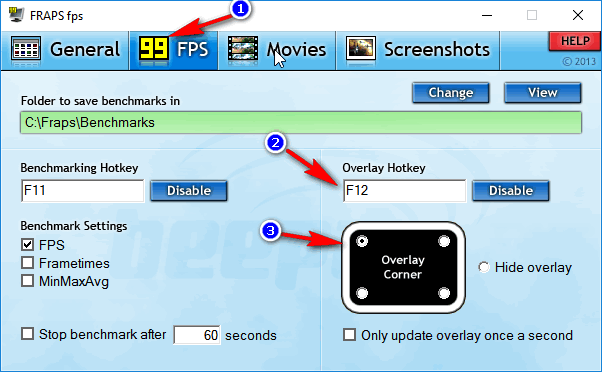
Ecranul de mai jos prezintă un exemplu de definire a FPS - vezi numerele galbene "56" în colțul din stânga sus al ecranului.

Numărul de FPS în joc - 56
În general, dacă aveți fracps, căutați alternative pentru a defini FPS - cred că nu are sens ...
Notă: În unele jocuri, Fraps se comportă nu stabile și FPS nu afișează (de ce nu este clar). Prin urmare, doar în cazul, voi recomanda alte câteva programe pentru a determina acest indicator ...
Playclaw.
Competitor Fraps "Programul poate: înregistrați video și capturi de ecran din joc, păstrați difuzarea jocului, definiți FPS, acceptă setarea cheilor fierbinți, alegerea codecurilor pentru compresie (care nu este în FRAPS).
Fereastra principală este făcută în stilul "gresie" ...
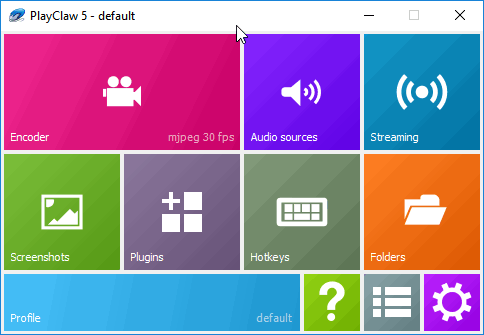
Pentru a configura afișajul FPS - mergeți la secțiune "Plugin-uri", apoi bifați caseta din fața articolului "FPS suprapunerea" Și ajustați culorile afișajului (puteți pleca și implicit - contrast de culoare).
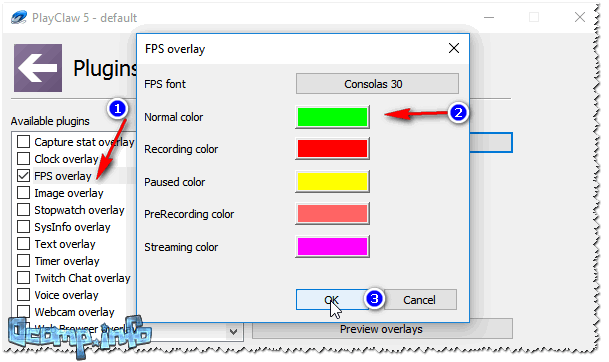
După începerea jocului, nici măcar nu apăsați niciun buton care urmează să fie apăsat - FPS va fi afișat automat în colțul din stânga al ecranului (de sus). Ecranul este prezentat mai jos.

FPS Definition - Playclaw (vezi figurile verzi - 62)
Overwolf.
În general, programul Overwolf. - Aceasta este o lume întreagă pentru gamer: aici și recomandări privind jocurile și înregistrarea jocului video, știri, toate tipurile de recomandări etc. (Este un păcat atât de mult în limba engleză ...).
În cadrul acestui articol, acest program este interesant prin faptul că determină foarte calitativ indicatorul FPS. Pentru a include în Overwolf display FPS. - Trebuie să mergeți la setări (Setări), apoi deschideți secțiunea FPS și puneți o cutie în fața elementului "Activați monitorul FPS în joc" (ca pe ecranul de mai jos).
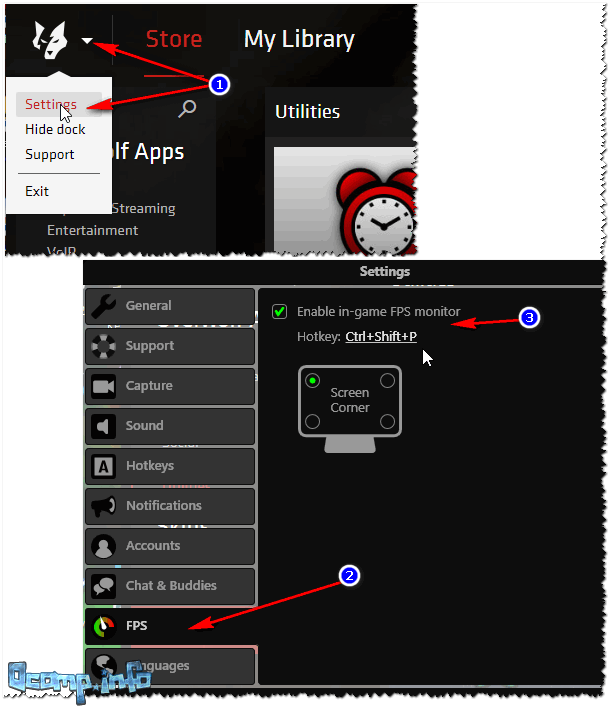
De fapt, acum rulează jocul, veți vedea numărul de cadre în orice colț al ecranului (în funcție de setările pe care le alegeți).

Apropo, programul acceptă rusă, funcționează în toate versiunile moderne de ferestre: 7, 8, 10.
Creșterea FPS: toate metodele majore // Ce afectează
Fără îndoială, una dintre cele mai bune și mai productive modalități de a ridica FPS în jocuri - este un upgrade, adică. Cumpărarea unui nou fier (de exemplu, înlocuind placa video la un model productiv mai nou). Dar, după cum cred, acesta este un mod destul de evident și nu o considerăm în articol (deși înainte de a cumpăra un nou card video, desigur, ar trebui să se estimeze că este cauza frânelor: este posibilă vina Nu este o placă video, dar, de exemplu, având probleme cu un hard disk) ...
Când frânele apar în jocuri - primul lucru pe care îl recomand să faceți este să vedeți ce "merge" în managerul de sarcini: Nu există niciun proces acolo, ceea ce încarcă semnificativ sistemul (în afară de jocul însuși).
De exemplu, foarte des în mulți utilizatori Deschideți primele zece file în browsere (pot încărca semnificativ CPU-ul și RAM), Skype este activată (când conversațiile, programul încarcă PC-urile, uneori, destul de semnificativ), acordă atenție torrentelor (poate au o sarcină pe CPU și hDD.) etc.
Pentru a intra în managerul de sarcini CLICK - Ctrl + Shift + ESC In acelasi timp.
Apoi, sortați programele de pe încărcătura de pe CPU (apoi prin încărcarea pe memorie, disc) și vedeți dacă nu există nimic inutil. De exemplu, torrentele funcționează - li se recomandă să le închidă înainte de a începe jocul.
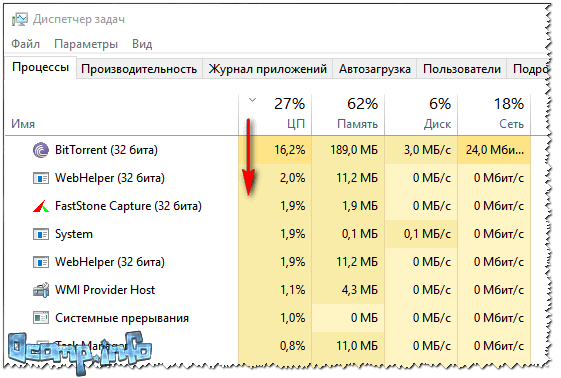
În general, subiectul încărcăturii este destul de extins, vă recomandăm să vă familiarizați cu articolul, referit mai jos.
de ce și ce este încărcat procesorul -
Curățarea sistemului de curățare din fișierele "gunoi" // Optimizarea sistemului
Pe măsură ce lucrați în Windows, doriți sau nu, un număr mare de fișiere și înregistrări "de gunoi" acumulează în acesta: fișiere temporare, fișiere vechi de la programe la distanță, intrări eronate în registru, o grămadă de programe în AutoLoad (adică, încep cu includerea unui computer), browsere cache etc.
În timp, toate acestea încep să afecteze performanța calculatorului (inclusiv pe FPS). De exemplu, pe o OC curată optimizată, poate fi cu 10-15% mai mare decât indicatorul FPS decât pe "marcat" sub bandă cu tot felul de "decorabile": gadget-uri, adăugiri, meniuri laterale etc.
Îndepărtați mai întâi totul programe inutileȘtergeți Autoload. Toate acestea vor ajuta acest utilitar (în articol se spune cum să lucreze cu acesta) -
Configurarea driverelor de plăci video
Imediat vreau să spun aici următoarele: Indicatorul FPS poate afecta cu tărie nu numai setările driverelor video și chiar versiunea lor. Faptul este că nu este atât de rar, versiuni noi ale șoferilor (pentru noul versiunea Windows.) Nu este finalizat. Prin urmare, în multe cazuri, înainte de a face concluzii finale, recomand să încerc mai multe versiuni diferite ale șoferului !
Și încă un sfat: nu încercați să mergeți imediat versiune noua OS, cel puțin de îndată ce a ieșit.
În general, am deja mai multe articole despre configurarea și actualizarea driverelor. Prin urmare, să nu repetați, voi da legături (mai jos).
Utilități care vor găsi și actualizează automat driverele -
Configurarea accidentelor video pentru a crește productivitatea:
Setarea grafică a jocului
O valoare foarte puternică la numărul de FPS emise afectează setările grafice ale jocului în sine. Cu cât este mai mare cerințele utilizatorului pentru calitatea graficelor - fps mai mici pe care le veți vedea ...
Aproape fiecare joc are setări video. O atenție deosebită a acestora ar trebui să fie dată unor astfel de momente ca permisiune, ecran și efecte (poate, este principalul lucru care vă încarcă sistemul.
Efecte
Efectele sunt foarte mari pe imagine și realismul său. Efectele sunt prestate: tremurând și stropi de apă, praf pe drum, vânt, efect de umbră etc. Toate aceste efecte creează o sarcină mai mare pe placa video și, dacă nu este deosebit de productivă - atunci ei le procesează mai mult - și, prin urmare, cantitatea de FPS va fi mai mică. Dezactivați aceste efecte (sau reducerea cerințelor pentru ele) - puteți ridica în mod semnificativ FPS (însă, imaginea din joc va fi mai rea).

Setarea efectelor în jocul WOW (efecte reduse sunt minimizate)
Permisiune și sincronizare verticală
Efectul sever asupra performanței poate avea rezoluţie. În aproape toate jocurile, se poate schimba: În cazul frânelor, vă recomandăm să încercați o rezoluție mai mică, este posibil ca calitatea imaginii să rămână acceptabilă, iar netezimea și dinamismul jocului (FPS) va crește substanțial.

Temperatura și praful
Unul dintre principalii dușmani ai fierului este praful (în plus față de utilizatorul în sine 😀). În doar câteva luni, poate înscrie cu atenție radiatorul, ca rezultat, va înceta să elimine căldura și temperatura din dispozitiv va începe să crească (și ca rezultat - veți începe să observați încetinirea).
Cum să aflați caracteristicile computerului (inclusiv temperatura componentelor principale: carduri video, hard disk, procesor etc.) -
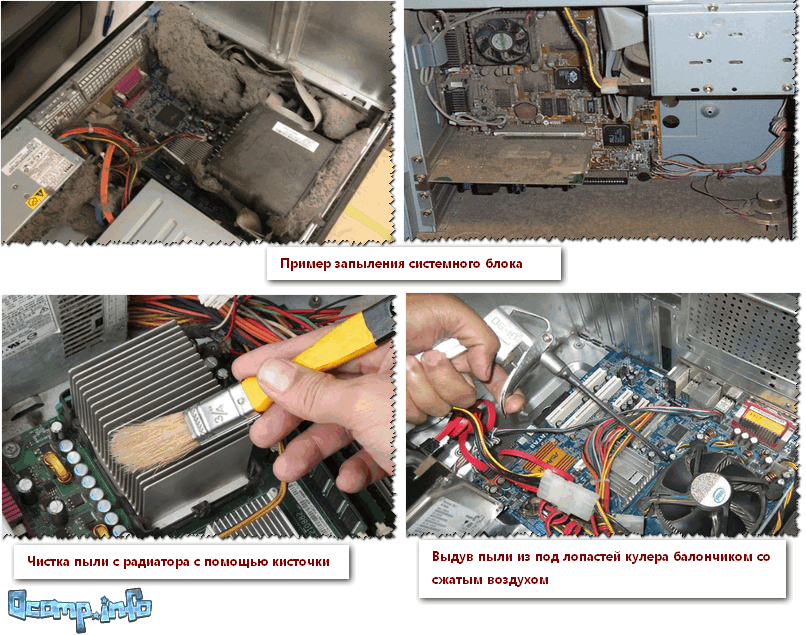
Cum să curățați calculatorul din praf:
- mai întâi, opriți-l, opriți-vă din rețea, opriți toate firele și conectați-vă la unitatea de sistem;
- apoi deschideți cazul;
- apoi, puteți utiliza aspiratorul convențional cu inversul (în multe alimente la domiciliu Acest mod este disponibil) și arde praful;
- dacă nu există un aspirator (sau nu există un astfel de mod) - puteți cumpăra aeronave spaniole și aruncați praful (poate fi găsit în magazinele de calculatoare);
- radiatoarele pot fi curățate cu ajutorul perii convenționale, închizând ușor între grătarele reziduurilor de praf.
Consiliu. În vremea caldă în timpul verii, când temperatura crește semnificativ în afara ferestrei, pot să vă sfătuim următoarele: Deschideți capacul lateral blocul de sistem.și în fața ei pentru a pune cel mai obișnuit ventilator. Astfel, temperatura va scădea semnificativ.
În ceea ce privește laptopurile
Cu laptopurile sunt oarecum mai complicate. De asemenea, puteți sufla praful, dar este destul de dificil să le dezasamblați (în special utilizatorul Novice). Vă recomandăm 1-2 ori pe an pentru a le oferi să curețe. Nu este foarte scump în servicii.
În ceea ce privește temperatura ridicată: suporturile speciale sunt vândute pentru laptopuri, care pot reduce temperatura cu 5-10 ° C (grade Celsius).

Câteva cuvinte despre antivirus
Atât virușii, cât și antivirusurile pot afecta în mod semnificativ performanța computerului dvs. și nu numai în jocuri. În general, mulți oameni din această problemă sunt esențiali pentru a cădea în extreme ...
O extremitate: Antivirusul nu este necesar, iar toate programele (din diferite surse) sunt lansate fără nici un cec. Ca rezultat, mulți profită de un banner pe tabelul desktopului, de deschidere a filelor, șterge fișierele sau se confruntă cu informații personale, etc. Apoi petreceți mult timp pentru tratament, îndepărtarea infectie virala (mult mai mult timp decât ar fi cheltuit pentru instalarea și configurarea unui antivirus).
Alte extreme: Deci, frică de viruși, care setă mai multe programe de protecție, verificați fiecare fișier cu antivirusuri 2-3, testați în mod constant ceva acolo, etc. În opinia mea, pentru majoritatea utilizatorilor, este suficient să aveți un antivirus normal pe PC (care este actualizate periodic) și din când în când backups. Documente importante Datele privind alte mijloace media.
Cum să găsiți și să eliminați virușii care nu văd antivirusul obișnuit -
Top 10. free Antivirusov. pentru acasa -
Și apoi, înainte de a începe jocul, opriți toate programe antivirusȘi comparați - dacă performanța jocului a crescut cu antivirusul și sa oprit. Foarte adesea rezultatele sunt pur și simplu uimitoare!
Întrebări populare despre FPS
Care ar trebui să fie indicatorul FPS pentru un joc confortabil?
Un indicator normal pentru toate jocurile este FPS la nivelul 60 (bine, aproape atunci când întrebarea nu se referă la jocuri "profesionale"). Când un indicator este mai mic de 30 - în multe jocuri nu devine confortabil, dar uneori este imposibil de jucat!
Mulți oameni depind de jocul însuși: dacă aceasta este o strategie pas cu pas, atunci chiar și 20 de FPS pot fi suficiente pentru joc și dacă shooterul dinamic (fotografiere) - atunci 40 fps pot fi puțin ...
În mod natural, în fiecare joc, indicatorul FPS va fi diferit (chiar mai mult - în fiecare nivel al jocului (sau locație, carte), FPS poate fi diferit, deoarece grafica fiecărui nivel poate fi diferită).
De ce depind FPS?
- De la performanța de fier: carduri video, procesor și sistem în ansamblu;
- Din jocul pe care doriți să îl executați;
- De la grafică și setări din joc (filtre, permisiune etc.);
- Influența asupra cantității de FPS poate: de asemenea: componente de temperatură ridicată (de exemplu, procesor); Viruși, erori de OS Windows etc.
Praful poate afecta FPS?
Praful poate înscrie radiatoarele de procesoare, carduri video. Ca rezultat, ei nu vor face față lucrării lor (adică prin îndepărtarea căldurii), temperatura dispozitivelor va începe să crească, ca rezultat, pot apărea frâne. Acestea. Praful "indirect" poate afecta FPS ...
Versiunea Windows afectează performanța PC (FPS) în jocuri? Chiar dupa actualizări Windows. 7 la Windows 10 - Am început să încetinesc niște jocuri ...
Afectează. Mai mult, uneori, în esență. De exemplu, în vremurile "vechi", am avut o lungă perioadă de timp pe discul Windows 2000 (deși Windows XP a fost deja lansat). Faptul este faptul că multe jocuri au lucrat semnificativ pe Windows 2000: Indicatorul FPS a fost mai mare (și șoferul video, de regulă, pentru OS-ul vechi au fost deja elaborate și toate editările le sunt făcute. În timp ce dezvoltatorii vor ajunge la noul sistem de OS ..). Apoi, desigur, pachetele de servicii au ieșit pentru Windows XP și a fost adus la nivelul de lucru "normal" ...
În general, optimizarea sistemului de operare este puternic influențată: un lucru de lansare a jocului pe configurat, curățat de "gunoi" și un sistem optimizat, complet diferit - pe "litter" ... Diferența poate fi foarte semnificativă: de la Un joc normal pe primul, la frânele urgente de pe cea de-a doua (cu aceeași "umplere de fier" a computerelor).
Trebuie să "fac" FPS mai mult de 60 de ani?
În general, cu atât mai multe FPS - cu atât mai bine și mai confortabil vor juca. Dar dacă diferența dintre 20 și 60 de FPS va fi vizibilă cu ochiul liber, apoi diferența dintre 60 și 90 FPS - notă chiar și nu fiecare loc de joacă experimentat.
Punctul este aici pe monitor: Cel mai comun monitor LCD clasic, de obicei, oferă frecvența de ședere de 60 Hz. În consecință, chiar dacă aveți mai mult de 60 de FPS - veți vedea încă 60 (deoarece monitorul este mai multe cadre pur și simplu nu va fi afișat pe secundă), ceea ce înseamnă a crește FPS-ul nu are sens ...
Un alt lucru dacă aveți un monitor cu o frecvență de scanare, de exemplu, 100 Hz - atunci are sens să ridicați FPS la 100. Adevărat, de obicei, utilizați jucători profesioniști (pe care vă veți spune mai multe despre FPS), alții sunt mai mult decât suficient și 60 de FPS ...
Va urma...
Salutări toți jucătorii care au rătăcit pe blogul meu modest. Astăzi vom înțelege - ce program să afișeze FPS în jocuri cele mai bune și convenabile? Mulți vor spune cu siguranță -, desigur, fracps. Cu toate acestea, unii dintre voi ați observat deja că îmi place să abordez o notă cu toată seriozitatea și astăzi testați întregul 3 programe care vă vor ajuta să aflați numărul de cadre pe secundă în orice joc.
Unii dezvoltatori au pus inițial abilitatea de a afișa FPS în jocuri, astfel încât jucătorii să poată estima performanța jocului și să tweak ceva în setări la parametrii optimi. Cu toate acestea, există și cei care sunt complet marcați și trebuie să caute instrumente alternative pentru a arăta FPS în jocuri și aplicații 3D. Nu uitați, de asemenea, despre onestitate - uneori este interesant să comparăm ce vorbește testul încorporat în joc și citirile unui program terț. În această notă, vom lua în considerare cum să obținem indicatorul FPS în orice joc.
Așa cum am scris - În unele jocuri, nu există posibilitatea de a afișa indicatorul FPS de pe ecran. Prin urmare, schimbarea setărilor grafice este foarte dificil de înțeles cât de mult performanța jocului a scăzut sau a crescut - numerele uscate este fierul, dar nu este întotdeauna necesar să evalueze vizual (Se pare că încetinește și se pare că nu încetinește).
Deci, în acest caz, vom avea nevoie de un instrument convenabil care va controla performanța sistemului. În viitor, conform rapoartelor sale (De exemplu, unul dintre programe poate afișa boot-ul plăcii video) Puteți efectua selecția optimă a setărilor grafice în imagine / performanță combinată.
Fraps - probabil cel mai bun software pentru măsurarea FPS
La bucuria noastră, există doar un instrument excelent (Gratuit)care poate arăta acest lucru foarte mult nociv. FPS în jocuri. Fraps este o aplicație ferestre foarte simplă care poate controla ceea ce se întâmplă pe ecran în timp ce jucați. Versiunea gratuită ne oferă:
- Indicator fps de pe ecran;
- Vă permite să faceți screenshot-uri (pentru versiune gratuită. numai BMP);
- Poate înregistra video (Nakhalyava doar 30 de secunde și cu un filigran)
Puteți descărca pe site-ul oficial - http://www.fraps.com/download.php
Suntem interesați doar de FPS, dar să fim doar să fugim pe setări pentru a înțelege ce este fiară astfel de…
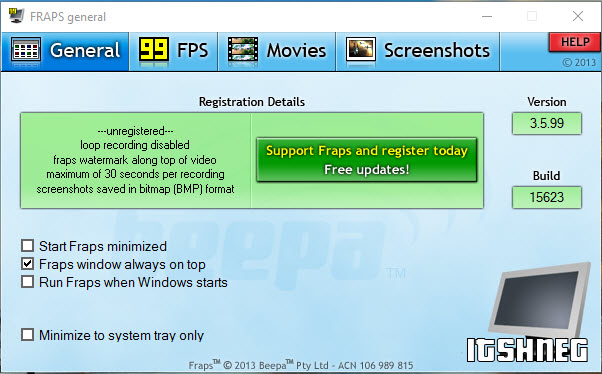
Cu instalarea FRAPS pe computer, nu există nuanțe, așa că ne întoarcem la descrierea programului în sine. Când începeți mai întâi după instalarea distribuției, veți merge la fila "General" - este o rușine că nu există localizare în limba rusă, ci apoi interfața intuitivă, vom înțelege.
GENERAL. - Aici puteți marca opțiunile de lansare a programului de bază. Acesta este Autorun cu Windows, există chiar și o opțiune de ieșire FPS pe afișajul tastaturii (daca ai)
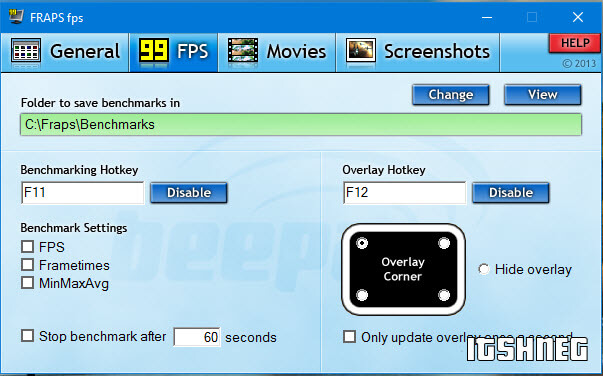
99 fps. - Fila cea mai interesantă pentru dvs., este aici că putem activa afișarea FPS pe ecran și configurează diferite rapoarte. Vă recomandăm să setați cheile fierbinți pentru a evita conflictele din joc.

Filme. - Deși nu vă puteți bucura pe deplin de modul de joc în versiunea FRAPS gratuită, dar este necesar să se clarifice faptul că în această filă aveți nevoie. Dacă doriți să scrieți o mică bucată de joc și să vă așezați pe YouTube, veți găsi multe lucruri interesante pentru dvs.

Imagini de ecran. - Aceasta este cea mai recentă filă din program. Dacă sunteți un iubitor de Wallpaper pe biroul de lucru al temei jocului, atunci vă puteți prelua momentul epic și puneți această imagine pe desktop. Asigurați-vă că schimbați cheia fierbinte pentru această acțiune, astfel încât să nu existe conflicte cu alte programe (De exemplu, în Windows 10, dorește să captureze ecranul prin intermediul Oneedrive)
Am terminat cu setările - acum să ne dăm seama cum funcționează Fraps în timp ce jucăm.
Notă importantă: Începeți Fraps în numele administratorului, altfel funcționalitatea programului va fi foarte limitată. Trebuie să faceți clic pe pictograma mouse-ului drept și să selectați "Rulați de la administrator" în meniul contextual - în acest caz nu ar trebui să existe probleme.
Cred că merită să începeți jocul și să comparați rezultatele Benchmark-ului încorporat cu rezultatele pe care FRPS le va arăta. Această funcție este disponibilă în Minecraft și a fost deja instalată pe computer - va fi utilizată în testele noastre.

Am mers la meniul Minecraft și apăsând tasta Hot pentru a afișa FPS și, vom avea informațiile dorite în colțul din stânga sus - acesta este de 30 de cadre pe secundă. Când începeți să jucați, observați că acest număr se va schimba constant și depinde de sarcina din joc. Pentru a vă asigura că ați sufla ceva mare și ceas navigație FPS.
Acum comparați rezultatele FRP-urilor cu criteriul de referință încorporat în joc. După cum puteți vedea - datele coincid, dar este ușor de măsurat în timp ce nu facem cu adevărat nimic în joc ...

Când începem să facem lucruri nebunești, de exemplu, suflă totul într-un rând - jocul începe sălbatic strung Iar valoarea FPS din programul FRAPS este actualizată mult mai des decât în \u200b\u200bfuncționalitatea jocului. Campionatul liderului oferă FRAPS ...
MSI Afterburner - Calul întunecat în Măsurarea FPS
Să fi ales deja cel mai bun program. Pentru a afișa FPS în jocuri, dar spuneți despre nu o aplicație atât de bine cunoscută, deoarece Fraps este cel mai bun lucru și util. Faptul este că setările de aici sunt mult mai mult - se referă la partea grafică ... MSI Afterburner este programul care colectează toate informațiile și oferă statistici detaliate (Apropo, el știe cum să scrie video, de asemenea gratuit).
Puteți descărca MSI Afterburner pe site-ul oficial - https://gaming.msi.com/features/afterburner
Inițial, programul a conceput ca un mijloc de overclocking un adaptor grafic, puteți crește ușor performanța plăcii dvs. video gratuit, dar dacă nu știți ce faceți - nu atingeți nimic ...)
Deschideți setările și accesați fila de monitorizare. Selectați elementul "Frecvența cadrului" și bifați "Afișați într-un ecran de suprapunere" și faceți clic pe "OK". După aceasta, cererea trebuie repornită.

Acum, după începerea jocului în colțul din stânga sus, va fi o valoare afișată a FPS din joc. Bonus Puteți configura indicatorul de descărcare procesor grafic - adică Funcționalitatea este mai interesantă decât liderul notei de astăzi.
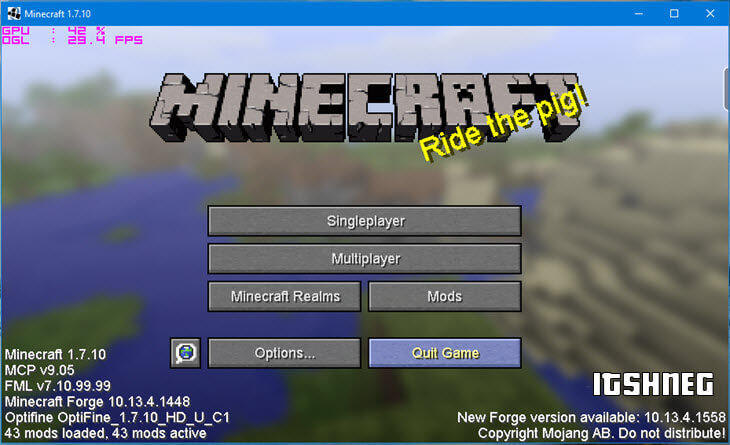
După cum puteți vedea, nu există niciun program de afișare FPS în jocuri - nu numai fracții. MSI Afterburner este o alternativă foarte demnă și de înaltă calitate, dar dacă o luați inițial un alt scop, vedem că este mai dificil de utilizat pentru scopurile noastre ...
Overwolf - "bucătărie" combină, cine știe totul
În procesul de căutare alternative găsite doar aplicație excelentă Pentru un computer, una dintre funcțiile căreia este de a afișa FPS dorit în jocuri. Nu voi spune în special despre ea, cred că am scris în viitorul apropiat revizuire detaliată - Overwolf foarte aplicație interesantă Și cred că jucătorii vor aprecia această dezvoltare.

Accesați Setări - FPS și marcați elementul "Activați Monitorul FPS FPS", atribuiți o cheie fierbinte și un loc unde vor fi afișate FPS. Acesta va fi lăsat doar pentru a începe jocul și toate ...
Ce program de afișare FPS în jocuri este mai bun?
Am revizuit cu dvs. 3 programe diferite care pot afișa FPS în orice joc. Personal, preferința mea este o cerere din partea MSI, este singura în limba rusă, dar supraîncărcată cu setări și alte funcții inutile. Fraps Deși nu vorbește rusă, dar atât de simplă în setările care, probabil, ele sunt amândoi lideri - nu este nimic mai ușor decât poke o pereche de bifare. Ultimul reprodus deloc monstru Și arătați FPS pentru că nu este sarcina principală ... nu puneți Photoshop să taie imaginea.
P.S. Cum se utilizează? - Decideți-vă, dar ca un nou venit, vă recomandăm FRPS, este cel mai ușor din setări și dezasamblați că nu face cea mai mică lucrare.
Există mai multe modalități de a activa afișarea FTP în jocuri:- Instalarea programului GRATUIT MSI Afterburner. Cel mai universal modLucrul în toate jocurile și cu orice tip de carduri video.
- Activați afișajul FPS în setările șoferului. Funcționează numai de carduri video NVIDIA. Și apoi nu cu toată lumea.
- Activarea FPS direct în setările jocului. Disponibil în toate jocurile de la Steam și Blizzard.
Metoda 1. MSI Afterburner
Afterburner - singurul în acest moment, program gratuit Pentru a afișa FPS. Mulți recomandă fracții, care este ușor mai simplu, dar nu este complet gratuit și conține o mulțime de publicitate.
Dacă doriți în setările Rivatuner, puteți schimba poziția, dimensiunea și culoarea statisticilor. Și în setările postburner, cu excepția FPS, puteți activa afișarea temperaturii procesorului, a cardurilor video și a mai mult.
Dacă sunt necesare statistici, mai bine, activați opțiunea "Rulați cu Windows" de la Afterburner. Programul atârnă în tavă și absolut nu interferează.
Metoda 2. Experienii GeForce
Dacă aveți o placă video din NVIDIA, puteți utiliza utilitarul pentru vizualizarea FPS Nvidia GeForce. Experienii. Cel mai probabil, îl aveți deja, așa cum a fost instalat cu driverele. Dacă nu, descărcați.
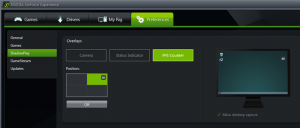
Alerga. Mergeți la Perferences (Perference). Selectați Contorul FPS și puneți caseta de selectare "Permite Desktop Capture".
Metoda 3. Activarea setărilor de joc încorporate
În popularul CS Du, Dota 2 și alte jocuri de la Steam, puteți vedea FPS fără programe de partid. Pentru aceasta, în setări AburiÎn fila "În joc", porniți opțiunea "Overlay Steam în joc" și selectați cadrul contorului de cadre.
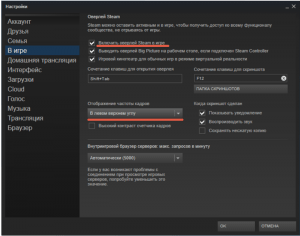
În Overwatch, Wow, Starcraft, Diablo și alte jocuri de la ViscolCartografia FPS este activată cu o combinație Ctrl + Shift + R sau opțiunea "Activați datele de viteză".
Ce afectează FPS?
FP depinde în primul rând de capacitățile plăcii video și într-o măsură mai mică de la procesor și memorie cu acces aleator. De asemenea, FPS este limitat la frecvența monitorului, așa că pe majoritatea laptopurilor este imposibil de văzut mai mult de 60 de FPS.
Mai multe despre FPS afectează rezoluția monitorului și configurarea detaliilor imaginii în joc. Cu cât este mai mare calitatea imaginii, cu atât este mai mică netezimea și viteza jocului.
Măsurarea FPS Rame pe secundă: De ce a greșit lumea?
De-a lungul anilor, am acumulat munți de informații utilizând instrumente de testare cum ar fi FRPS și construit în jocurile de referință, concepute pentru a ajuta la evaluarea performanței unei plăci video. Din punct de vedere istoric, aceasta informatie A permis ideea cât mai rapidă decât cea sau altă cartelă video față de alte modele și ce viteză la viteză ar trebui să fie așteptată dacă utilizați a doua placă video în configurațiile Crossfire / SLI.
De regulă, oamenii nu dau întotdeauna răspunsuri adecvate dacă credințele lor sunt interogate. Dar cum ați simți dacă am fi raportat că în metoda de evaluare a performanței prin numărul de cadre pe secundă se află o eroare fundamentală? Este foarte greu să fii de acord cu asta? Recunoaștem că exact reacția a fost la început și noi, am auzit că Scott Wasson Raportul tehnologic. verificați precizia înregistrată cu folosind FRAPS. Valorile actualizării cadrului. Aspectul său inițial și dezvoltarea ulterioară a acesteia sunt în mare parte responsabile pentru o atenție mai strânsă asupra performanței "în interiorul unui al doilea", adesea discutate în ceea ce privește frecvența și microsetul de cadre neregulate, chiar dacă este asigurată de o valoare medie medie medie pe secundă.
Am ridicat această întrebare într-o conversație cu Scott cu câțiva ani în urmă, dar totuși avem mai multe întrebări decât răspunsurile, în ciuda muncii impresionante făcute în acest timp. Există mai multe motive pentru a atrage mai multă atenție acum această problemă.
În primul rând, după cum am menționat deja, chiar deschise tuturor entuziaștilor de calculatoare noi nu sunt gata să accepte schimbări fundamentale privind ceea ce a fost considerat anterior că a fost acordat: în cele din urmă, ar însemna că noi, și majoritatea producătorilor au fost adesea confundați în concluziile lor. Nimeni nu vrea să creadă că informațiile despre care ne-am bazat complet nu sunt neapărat corecte. Astfel, mulți oameni susțin conștientizarea acestui fapt, în timp ce este posibil.
Cel de-al doilea motiv (probabil, cu atât mai corect din punct de vedere tehnic) este că nu avem nicio înlocuire deplină pentru performanța medie a personalului pe secundă. Timpul de actualizare a personalului și întârzierea nu poate fi un răspuns ideal la această problemă: Există și alte variabile în jocuri, inclusiv cele în care utilitarul FRAPS poate scoate datele din fluxul grafic. În cele din urmă, nu există niciun sistem de evaluare a performanței care să poată fi utilizat pentru a compara în cele din urmă netezimea performanței jocurilor numai pe baza observațiilor obiective.
Asta este ceea ce căutăm, acesta este Sfântul nostru Graal. Avem nevoie de ceva care poate înlocui numărul de cadre pe secundă. Vestea proastă este că încă nu avem un astfel de instrument.

Dar numărul de personal pe secundă nu este un material inutil. El spune în mod fiabil exact ce model lipsește performanța. Dacă, de exemplu, performanța medie a plăcii video mai mică de 15 cadre / s, atunci știm că această combinație de setări nu oferă suficientă pentru a obține un sentiment de netezime în joc. Nu există nici un truc aici. Din păcate, medierea numărului de cadre pe secundă nu permite identificarea inegalității în redarea cadrelor individuale, iar acest lucru este deosebit de important atunci când cartelele de testare oferă o rată de cadre medii de mijloc și, pare, performanță comparabilă.
Cu toate acestea, acest lucru nu înseamnă că haosul ne așteaptă și lipsa unui punct de referință clar în măsurarea performanței grafice. Există un timp interesant pentru entuziaștii de calculator "Glanda" atunci când metodologia de estimare a performanței grafice ar trebui să devină mai complexă și mai multifestătă. Mulți oameni inteligenți lucrează la rezolvarea problemei și nu există nici o îndoială că o alternativă decentă la FPS va apărea mai devreme sau mai târziu. La rândul său, am efectuat propriile studii de cercetare netedă și ați putea vedea rezultatele în diagramele de testare, inclusiv rata medie a cadrelor, rata minimă a cadrelor și fluctuațiile de timp între cadre. Niciunul dintre acești parametri nu rezolvă sarcina întregului, dar împreună vă permit să trageți o imagine mai completă când vine vorba de alegerea unei plăci video pentru jocuri.
În această recenzie, ne vom concentra pe un alt instrument care va contribui la obținerea unei performanțe aprofundate a performanței plăcii grafice, în special configurații cu instrumente multiple de analiză a cadrelor GPU (FCAT) din NVIDIA.
Măsurarea FPS NVIDIA FCAT.
Chiar și acum în industria cardurilor video, este obișnuit să se măsoare ramele de randare ("Carduri video uzate de motor) utilizând instrumente software cum ar fi FRPS și cadrele contoarelor de cadre, fiecare al doilea cadre de fixare din memoria cardului video. La prima vedere, acest lucru pare a fi o modalitate excelentă de a obține rezultate exacte.
Problema este că poate apărea un decalaj semnificativ între ceea ce avem la ieșirea motorului de joc și ceea ce observăm pe ecran. Dacă treceți de la problemele apăresate atunci când utilizați soluții grafice cu un singur procesor pentru a lua în considerare configurații mai complexe, atunci când mai multe GPU-uri funcționează simultan, două variabile suplimentare ajung la suprafață, ceea ce afectează rezultatul: rame ratate și ce apeluri NVIDIA "scurt" (runt " ).
Dacă vorbim pe scurt, chiar și după boot-ul cadrului, există încă o mulțime de muncă efectuată de placa video și este nevoie de o vreme. Ca rezultat, unele cadre sunt resetate înainte de a apărea pe ecran. Alte cadre sunt afișate, dar numai pe o parte foarte mică a ecranului. NVIDIA solicită "scurt" orice cadru care durează mai puțin de 21 de linii de scanare de pe monitor.

Ramele pierdute și "scurte" nu au niciun impact pozitiv asupra a ceea ce vedeți pe ecran în timpul jocului. Cu toate acestea, acestea sunt încă luate în considerare la testarea. Aceasta reprezintă problema, mai ales dacă combinația dintre "fier" oferă cea mai mare valoare FPS posibilă fără a lua în considerare uniformitatea cadrelor. Cadrele mai pierdute și "scurte" au loc, cu atât sunt mai puțin precise datele obținute utilizând utilitare similare cu fratele. Vestea bună este că efectele descrise devin o problemă reală numai în cazul configurațiilor grafice multiprocesor. Atunci când testează cărțile video singure, Fraps și Benchmarks Built-in sunt destul de precise.
Deci, cum determinăm rata cadrelor de cadre pe configurațiile AMD Crossfire și NVIDIA SLI, cu excepția cadrelor "scurte" și pierdute?
Înregistram o imagine afișată pe monitor și o analizăm, în spatele scenei. Aceasta nu este o ușoară sarcină care durează foarte mult timp. Pentru a simplifica sarcina, Nvidia și-a dezvoltat propriul pachet de testare care face acest lucru pentru noi.
O parte din echipamentul pe care îl folosim este disponibil în vânzare gratuit. De exemplu, sistemul de testare este conectat la DVI DVI Splitter DVI DVI, care, la rândul său, este conectat la cartea de captare video DIAPATH LIMITED VISIONDVI-DL instalată pe un alt computer. Pentru o analiză precisă, videoclipul înregistrat trebuie să fie impecabil, fără cadre ratate. Prin urmare, am folosit gama RAID 0 de trei unități SSD, care pot "trage" fluxul video necomprimat - 650 MB / s rezoluție maximăAcceptate de placa video.

Sistemul de testare impune secvențial pe fiecare cadru al benzii colorate, vopsit într-una din cele 16 culori. Pentru a face acest lucru, utilizați software-ul NVIDIA, care servește la automatizarea analizei. Reprezentanții NVIDIA susțin că dezvoltatorii de la Beepa pot echipa cu ușurință următoarele utilități FPS prin eliminarea ecuației NVIDIA pentru a obține o evaluare mai imprevizivă.
|
|
Măsurarea FPS Rame pe secundă: De ce a greșit lumea?
De-a lungul anilor, am acumulat munți de informații utilizând instrumente de testare cum ar fi FRPS și construit în jocurile de referință, concepute pentru a ajuta la evaluarea performanței unei plăci video. Din punct de vedere istoric, aceste informații au făcut posibilă obținerea unei idei despre cât mai rapidă decât această placă video față de alte modele și ce viteza de viteză ar trebui să fie așteptată dacă utilizați a doua placă video în configurațiile Crossfire / SLI.
De regulă, oamenii nu dau întotdeauna răspunsuri adecvate dacă credințele lor sunt interogate. Dar cum ați simți dacă am fi raportat că în metoda de evaluare a performanței prin numărul de cadre pe secundă se află o eroare fundamentală? Este foarte greu să fii de acord cu asta? Recunoaștem că exact reacția a fost la început și noi, am auzit că Scott Wasson Raportul tehnologic. Verificați acuratețea valorilor actualizării cadrului de către Fraps. Aspectul său inițial și dezvoltarea ulterioară a acesteia sunt în mare parte responsabile pentru o atenție mai strânsă asupra performanței "în interiorul unui al doilea", adesea discutate în ceea ce privește frecvența și microsetul de cadre neregulate, chiar dacă este asigurată de o valoare medie medie medie pe secundă.
Am ridicat această întrebare într-o conversație cu Scott cu câțiva ani în urmă, dar totuși avem mai multe întrebări decât răspunsurile, în ciuda muncii impresionante făcute în acest timp. Există mai multe motive pentru a atrage mai multă atenție acum această problemă.
În primul rând, după cum am menționat deja, chiar deschise tuturor entuziaștilor de calculatoare noi nu sunt gata să accepte schimbări fundamentale privind ceea ce a fost considerat anterior că a fost acordat: în cele din urmă, ar însemna că noi, și majoritatea producătorilor au fost adesea confundați în concluziile lor. Nimeni nu vrea să creadă că informațiile despre care ne-am bazat complet nu sunt neapărat corecte. Astfel, mulți oameni susțin conștientizarea acestui fapt, în timp ce este posibil.
Cel de-al doilea motiv (probabil, cu atât mai corect din punct de vedere tehnic) este că nu avem nicio înlocuire deplină pentru performanța medie a personalului pe secundă. Personalul și timpul de întârziere nu poate fi un răspuns ideal la această problemă: există și alte variabile în jocuri, inclusiv cele în care utilitarul FRAPS este capabil să scoată datele din fluxul grafic. În cele din urmă, nu există niciun sistem de evaluare a performanței care să poată fi utilizat pentru a compara în cele din urmă netezimea performanței jocurilor numai pe baza observațiilor obiective.
Asta este ceea ce căutăm, acesta este Sfântul nostru Graal. Avem nevoie de ceva care poate înlocui numărul de cadre pe secundă. Vestea proastă este că încă nu avem un astfel de instrument.

Dar numărul de personal pe secundă nu este un material inutil. El spune în mod fiabil exact ce model lipsește performanța. Dacă, de exemplu, performanța medie a plăcii video mai mică de 15 cadre / s, atunci știm că această combinație de setări nu oferă suficientă pentru a obține un sentiment de netezime în joc. Nu există nici un truc aici. Din păcate, medierea numărului de cadre pe secundă nu permite identificarea inegalității în redarea cadrelor individuale, iar acest lucru este deosebit de important atunci când cartelele de testare oferă o rată de cadre medii de mijloc și, pare, performanță comparabilă.
Cu toate acestea, acest lucru nu înseamnă că haosul ne așteaptă și lipsa unui punct de referință clar în măsurarea performanței grafice. Există un timp interesant pentru entuziaștii de calculator "Glanda" atunci când metodologia de estimare a performanței grafice ar trebui să devină mai complexă și mai multifestătă. Mulți oameni inteligenți lucrează la rezolvarea problemei și nu există nici o îndoială că o alternativă decentă la FPS va apărea mai devreme sau mai târziu. La rândul său, am efectuat propriile studii de cercetare netedă și ați putea vedea rezultatele în diagramele de testare, inclusiv rata medie a cadrelor, rata minimă a cadrelor și fluctuațiile de timp între cadre. Niciunul dintre acești parametri nu rezolvă sarcina întregului, dar împreună vă permit să trageți o imagine mai completă când vine vorba de alegerea unei plăci video pentru jocuri.
În această recenzie, ne vom concentra pe un alt instrument care va contribui la obținerea unei performanțe aprofundate a performanței plăcii grafice, în special configurații cu instrumente multiple de analiză a cadrelor GPU (FCAT) din NVIDIA.
Măsurarea FPS NVIDIA FCAT.
Chiar și acum în industria cardurilor video, este obișnuit să se măsoare ramele de randare ("Carduri video uzate de motor) utilizând instrumente software cum ar fi FRPS și cadrele contoarelor de cadre, fiecare al doilea cadre de fixare din memoria cardului video. La prima vedere, acest lucru pare a fi o modalitate excelentă de a obține rezultate exacte.
Problema este că poate apărea un decalaj semnificativ între ceea ce avem la ieșirea motorului de joc și ceea ce observăm pe ecran. Dacă treceți de la problemele apăresate atunci când utilizați soluții grafice cu un singur procesor pentru a lua în considerare configurații mai complexe, atunci când mai multe GPU-uri funcționează simultan, două variabile suplimentare ajung la suprafață, ceea ce afectează rezultatul: rame ratate și ce apeluri NVIDIA "scurt" (runt " ).
Dacă vorbim pe scurt, chiar și după boot-ul cadrului, există încă o mulțime de muncă efectuată de placa video și este nevoie de o vreme. Ca rezultat, unele cadre sunt resetate înainte de a apărea pe ecran. Alte cadre sunt afișate, dar numai pe o parte foarte mică a ecranului. NVIDIA solicită "scurt" orice cadru care durează mai puțin de 21 de linii de scanare de pe monitor.

Ramele pierdute și "scurte" nu au niciun impact pozitiv asupra a ceea ce vedeți pe ecran în timpul jocului. Cu toate acestea, acestea sunt încă luate în considerare la testarea. Aceasta reprezintă problema, mai ales dacă combinația dintre "fier" oferă cea mai mare valoare FPS posibilă fără a lua în considerare uniformitatea cadrelor. Cadrele mai pierdute și "scurte" au loc, cu atât sunt mai puțin precise datele obținute utilizând utilitare similare cu fratele. Vestea bună este că efectele descrise devin o problemă reală numai în cazul configurațiilor grafice multiprocesor. Atunci când testează cărțile video singure, Fraps și Benchmarks Built-in sunt destul de precise.
Deci, cum determinăm rata cadrelor de cadre pe configurațiile AMD Crossfire și NVIDIA SLI, cu excepția cadrelor "scurte" și pierdute?
Înregistram o imagine afișată pe monitor și o analizăm, în spatele scenei. Aceasta nu este o ușoară sarcină care durează foarte mult timp. Pentru a simplifica sarcina, Nvidia și-a dezvoltat propriul pachet de testare care face acest lucru pentru noi.
O parte din echipamentul pe care îl folosim este disponibil în vânzare gratuit. De exemplu, sistemul de testare este conectat la DVI DVI Splitter DVI DVI, care, la rândul său, este conectat la cartea de captare video DIAPATH LIMITED VISIONDVI-DL instalată pe un alt computer. Pentru o analiză precisă, videoclipul înregistrat trebuie să fie impecabil, fără cadre ratate. Prin urmare, am folosit o serie de raid 0 de trei unități SSD, care pot "trage" fluxul video necomprimat - 650 MB / s la o rezoluție maximă, susținută de placa video.

Sistemul de testare impune secvențial pe fiecare cadru al benzii colorate, vopsit într-una din cele 16 culori. Pentru a face acest lucru, utilizați software-ul NVIDIA, care servește la automatizarea analizei. Reprezentanții NVIDIA susțin că dezvoltatorii de la Beepa pot echipa cu ușurință următoarele utilități FPS prin eliminarea ecuației NVIDIA pentru a obține o evaluare mai imprevizivă.
Gameplay, împreună cu dungi colorate, este capturat folosind utilitarul VirtualDub și este salvat pe matricea SSD. De aici o altă aplicație NVIDIA citește video și creează informații bogate tabelul Excel., Analizând în mod consecvent cadre pe înregistrarea video și înlocuirea dungi colorate. Știind, ce bandă de culoare ar trebui să apară în cadrul următor, programul găsește cu ușurință un cadru lipsă (culoarea lipsește) sau un cadru care durează mai puțin de 21 de linii de scanare pe ecran ("scurt").
Cu toate acestea, chiar și fișierul Excel este extrem de voluminos în ceea ce privește informațiile. Prin urmare, NVIDIA a dezvoltat o serie de scripturi Perl pentru a ajuta la dezasamblarea informațiilor obținute, pentru a analiza frecvența cadru / timpul de afișare și de a construi grafice care reflectă rezultatele obținute.
NVIDIA solicită setul de utilități FCAT - Instrumentul de analiză a cadrului de captare. FCAT vă permite să obțineți date de productivitate luând în considerare cadrele pierdute și "scurte", care ar trebui să fie mai corelate cu faptul că utilizatorul urmărește monitorul pe monitor în timpul jocului.
Măsurarea FPS Configurare și teste
Folosim pachetul utilități NVIDIA. FCA Pentru a compara performanța a două Radeon HD 7870 în pachetul Crossfire cu o pereche de GeForce GTX 660 TI, care lucrează în configurația SLI utilizând o gamă largă de jocuri moderne. Aceste carduri sunt aproape de cost și foarte populare, ceea ce le face o alegere ideală pentru a identifica diferențele în tehnologiile AMD și NVIDIA utilizate în configurații multfele.
| Configurarea standului de testare | |
| CPU | Intel Core i5-3550 (Podul Ivy) 3.3 GHz frecvența de bază, 3,7 GHz în modul Boost Turbo |
| Plăci de bază | Gigabyte z77x-up7, LGA 1155, Intel Z77 Express Chipset |
| Net | Controler de rețea încorporat |
| Memorie | Corsair Vengeance LP PC3-16000, 4x 4 GB, 1600 mt / s, CL 8-8-8-24-2T |
| Placa video | 2x GeForce GTX 660 TI 2 GB GDDR5 în configurația SLI 2x RADEON HD 7870 2 GB GDDR5 în configurația crossfire |
| HDD. | Vest digital Caviar negru 1 Tbat, 7,200 rpm, cache 32 MB, SATA 3 GB / S |
| Alimentare electrică | epower EP-1200E10-T2 1.200 W, ATX12V, EPS12V |
| Software și drivere | |
| Sistem de operare | Microsoft Windows 8. |
| Versiune de DirectX. | DirectX 11.1. |
| Videorerivers | AMD Catalyst 13.3 Beta 3 Nvidia GeForce 314.22 Beta |
| Test | |
| Frontierele 2. | v.1.0.28.697606, Benchmark propriu, Fracps de înregistrare de 60 de secunde |
| Crysis 3. | v.1.0.0.1, propriul punct de referință, frapie de înregistrare de 60 de secunde |
| F1 2012. | v.1.3.3.0, Benchmark încorporat, Fracps de înregistrare de 60 de secunde |
| Far Cry 3. | v.1.0.0.1, propriul punct de referință, 50 de secunde de înregistrare Fraps |
| Tomb Raider. | v.1.0.722.3, propriul punct de referință, fraze de înregistrare de 45 de secunde |
Măsurarea FPS Rezultatele testului
Batman Arkham City.
Am petrecut testarea în nouă jocuri și am stabilit rezultatele în ordine alfabetică. Batman Arkham Asylum este primul din listă.
În primul rând, aruncați o privire la rata minimă și a cadrului mediu. Când vedeți pe performanța hardware-ului nostru ("FPS hardware"), vorbim despre numărul de cadre pe secundă, ceea ce face placa video. Performanță practică ("FPS practice") - o reprezentare mai precisă a ceea ce vedeți de fapt pe monitor minus ramele pierdute și "scurte".
În plus față de cele patru puncte de măsurare listate (hardware / FPS practice pentru Crossfire / SLI), avem încă încă o dată FRAPS pe sistemul Crossfire pe care am folosit-o pentru a compara rezultatele.
![]()
Diferența dintre performanța hardware și practică pe configurația SLI din perechea GeForce GTX 660 Ti este aproape despre cadrul pe secundă. Pentru comparație, vedem separarea a mai mult de 5 cadre / s pe sistemul crossfire al a două HD 7870 Radeon HD 7870.
FRAPS ne-ar putea face să credem că valorile performanței hardware sunt corecte, dar performanța practică este mai mică.

Programul de performanță în timp arată că performanța hardware a configurației Radeon (linia roșie subțire) și rezultatul fracilor (linia roșie subțire cu puncte) se ridică uneori deasupra performanței practice (linia roșie uleioasă). Când vine vorba de cardurile GeForce, ambele linii de pe diagramă merg aproape unul de celălalt.

Pentru comparație, oferim, de asemenea, o diagramă de fluctuații de timp între cadre bazate pe date fixate de FCAT. Rezultatele configurațiilor din GeForce și Radeon sunt sub pragul de 10 ms când iau în considerare cel de-al 95-lea percentil.
Frontierele 2.

În Borderlands 2, diferența dintre numărul de cadre și rezultatele practice pentru NVIDIA este de 0,1 cadru / s, în timp ce rezultatele Radeon sunt separate prin 2,4 cadre / s. Fraps oferă un rezultat mai optimist decât oricare dintre măsurătorile bazate pe FCAT.

Dacă vă uitați la performanță în timp, devine evident că aceste configurații lucrează într-un mod similar. Cu toate acestea, vedem că unele vârfuri pe calendarul hardware-ului performanța AMD. Nu sunt susținute de un rezultat practic, când cadrele pasionate și "scurte" sunt luate în considerare.
![]()
Oscilațiile dintre cadre la astfel de valori de înaltă performanță sunt minime.
Crysis 3.
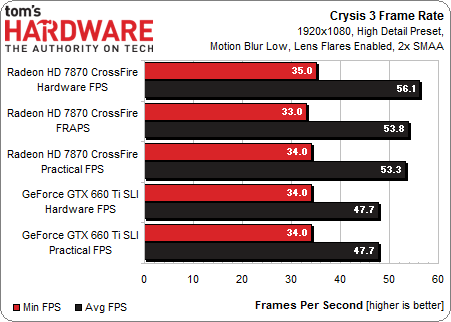
Bunchul de carduri GeForce a arătat absența diferențelor dintre performanțe hardware și practice, rezultatele Radeon diferă prin 1,3 cadre / s. În acest caz, Fraps se apropie de un rezultat practic. Pur și simplu rețineți că fratele trebuie să fie executate separat și nu simultan cu instrumentele FCAT.

Deși în acest caz, diferența dintre plăcile video uzate și rezultatul practic pentru configurația AMD este mic, puteți dezvălui în mod explicit cadre lipsă și "scurte", dacă vă uitați la programul de performanță în timp.

Oscilațiile dintre cadre sunt relativ ridicate pentru ambele configurații. Configurația GeForce pierde această bătălie, dar probabil diferența va observa doar o mică parte din jucători: senzațiile subiective joacă un rol semnificativ aici.
F1 2012.
Să vedem cum se va comporta configurațiile testate în F1 2012 - un joc, care este considerat depinde de performanța platformei.

Interesant, în ciuda dependenței acestui joc de la performanța procesorului și memoriei, vedem aici cea mai mare discrepanță dintre numărul de personal de evacuare (inclusiv "scurt") și concluzia practică cu care se confruntă cu adevărat în timpul Jocul: Delta a fost de 13,1 personal / s. Este, de asemenea, interesant faptul că rezultatul FRPS este mai aproape de performanța practică a AMD (în teorie a fost posibilă să presupunem că totul va fi exact opusul).
Între timp, cardurile GeForce nu oferă un decalaj atât de mare între rezultate și, mai întâi, vedem avantajul greu al NVIDIA, încercând să asigurăm uniformitatea cadrelor și să nu strângem cantitatea maximă posibilă care să fie capabilă să emită motorul de card video.
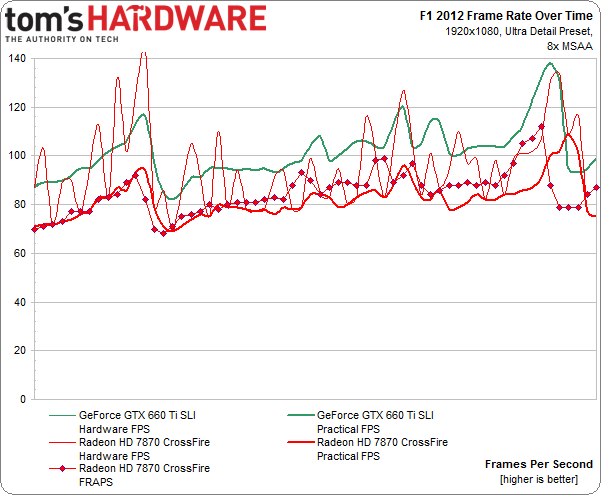
În timpul programului de performanță în timp, vedem vizualizarea dramatică a cadrelor "scurte" și rated, care creează vârfuri pe tot parcursul testului.

În ciuda acestor dificultăți, fluctuațiile de timp între cadre sunt extrem de modeste, chiar și atunci când iau în considerare percentila a 95-a.
Far Cry 3.

Acest joc preferă cardurile NVIDIA, oferind un număr egal de motor grafic petrecut și cadre "practice". Pe configurația Radeon, diferența dintre două măsurători este de 3,4 cadre / s. Fraps emite rezultatul apropiat de performanța Radeon "Hardware".
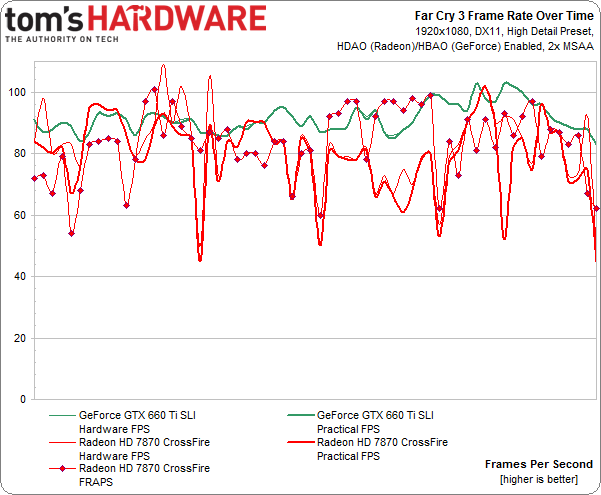
Ca și înainte, vedem vârfurile de pe graficul Hardware AMD, care include cadrele pierdute și "scurte".
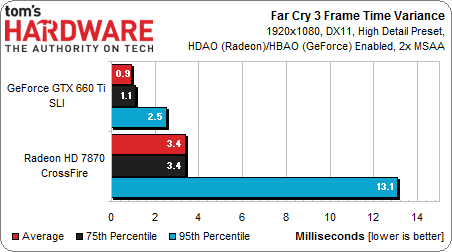
Cardul Radeon înclinat la vârfurile de pe diagramă este detectat și când analizează fluctuațiile timpului între cadre. Dacă vă uitați la rezultatul pentru cel de-al 95-lea percentil, vă puteți asigura că cadrele sunt distribuite inegal. Prezența micului "GAL-uri" este detectată în timpul jocului în sine.
Absoluția Hitman
Împreună cu Cry 3, acest joc intră în setul de bonus fără deconectare ("Nu opri") de la AMD, precum și unele modele din seria 7000. Am fost surprinși, constatarea că jocul durează 25 GB de spațiu pe disc.

Deci, aceasta este ceea ce merită să luați în considerare: perechea de Radeon HD 7870 în Bundle Crossfire oferă o performanță hardware mai bună, dar rezultatul corectat "practic" transferă ratingul de testare în jos. La valorile medii, diferența este de numai 5 cadre / s. Cu toate acestea, performanța minimă scade la 9 cadre / s.

Suntem deja familiarizați cu programul de performanță în timp, unde se observă uneori vârfurile de performanță hardware.
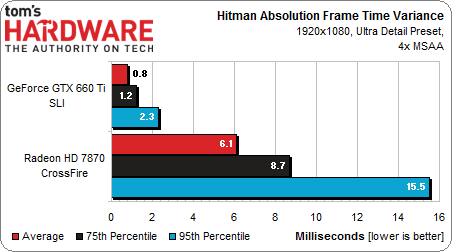
Acesta este un alt joc în care cardurile Radeon au suferit de fluctuații relativ de timp între cadre. Nu am observat că acest lucru a afectat negativ senzațiile de joc de la Hitman (și a observat în mod repetat că neregulile schimbării cadrului, aparent, afectează unele jocuri într-o măsură mai mare decât altele). In orice caz, acest rezultat Ajută la explicarea unor modele identificate anterior.
Metro 2033.

Suntem foarte grei, jocul solicitând resurse grafice, ceea ce înseamnă că în el putem vedea rezultate mai consistente. Hardware-ul și performanța practică sunt foarte apropiate și pe Hărți Radeon și pe GeForce.

Dacă vă uitați la programul de performanță în timp, puteți detecta mai multe vârfuri, dar nu găsim nimic serios pentru a afecta mediile.
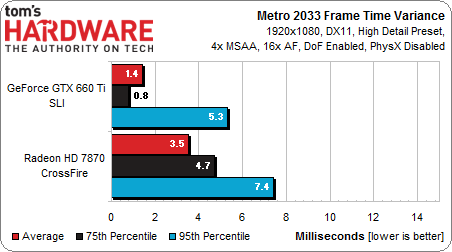
Fluctuațiile scăzute între cadre înregistrate utilizând FCAT indică faptul că Metro 2033 merge foarte ușor.
Elder Scrolls V: Skyrim
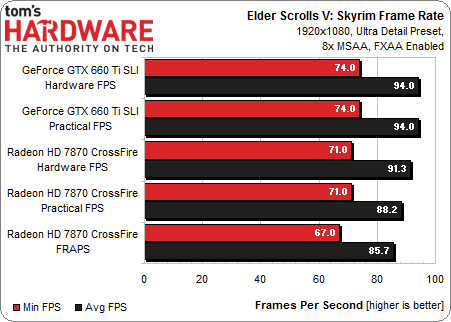
Cardurile NVIDIA oferă rezultate consistente ale hardware-ului și performanțelor practice, în cazul lui Radeon există o diferență de 3,1 cadre între personalul calculat și ceea ce va fi afișat de fapt pe monitor, luând în considerare cadrele pierdute și "scurte".

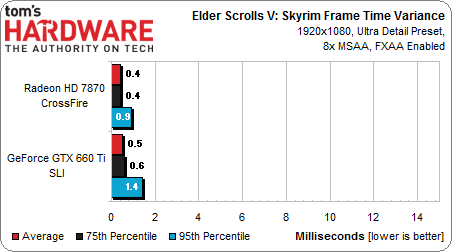
Tomb Raider.

Poate că avem cel mai dramatic finisaj din setul nostru de nouă jocuri: Cardurile Radeon se confruntă în acest joc cea mai mare scădere a performanței practice, pierzând valoarea medie de 16,5 cadre / s.
Pentru comparație, perechea GeForce GTX 660 Ti oferă același rate de cadre "hardware" și "practice".
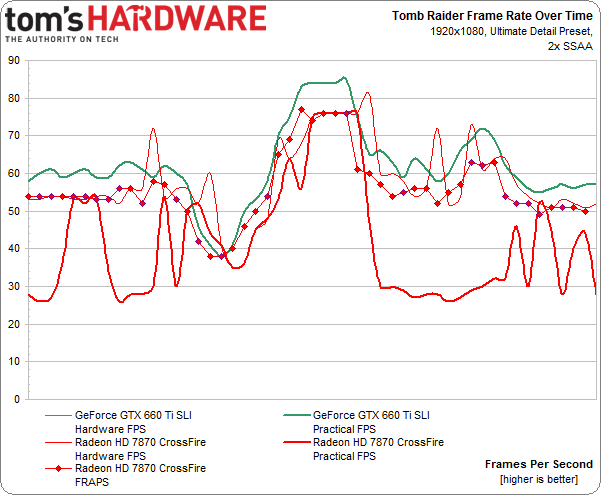
Un grafic al dependenței de performanță de timp ilustrează cât de multe cadre pierdute și "scurte" ar trebui eliminate din analiză pentru a obține productivitatea corespunzătoare experienței de joc.
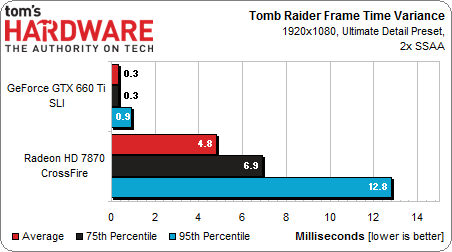
Oscilațiile dintre cadre sunt scăzute pentru GeForce, în timp ce cardurile Radeon se confruntă cu o mulțime de împrăștiere. Este demn de remarcat faptul că este un pic semnificativ și în timpul jocului.
Măsurarea FPS Când rata cadrului nu este ceea ce pare ...
Am știut despre existența acestei tehnologii pentru măsurarea numărului de cadre nu în primul an, și nu în prima lună pe care o cunoaștem despre încercările NVIDIA de a extrage beneficii de la distribuția uniformă a cadrului, minimizând cantitatea de cadre pierdute și "scurte". Cu toate acestea, doar recent, compania dorea sau a putut să arate roadele eforturilor sale. De când chiar acum, instrumentele și utilitățile par a fi oarecum capricioase. Am avea mai multe date de performanță, dar platforma de testare bazată pe chipset-ul X79 Express în combinație cu FCAT a strâns un rezultat clar eronat. În cele din urmă, am schimbat platforma pe Z77 Express, care a făcut posibilă obținerea rezultatelor reflectate în acest material.
După cum ne-am așteptat, luând în considerare rezultatele din raportul Tech, sa constatat că grămada crossfire a două Radeon HD 7870, de regulă, suferă mai mult de cadrele pierdute și "scurte" decât perechea GeForce GTX 660 Ti în configurația SLI. Aceasta rezolvă numeroase îndoieli cu privire la alegerea configurației optime a două cărți, care apar periodic în coloană "Cel mai bun card video pentru jocuri: Analiza actuală a pieței" . Două cărți NVIDIA, aparent, sunt o soluție mai atractivă. Chiar și AMD recunoaște că se apropie în acest domeniu și lucrează pentru a elimina deficiențele existente, îmbunătățind în mod consecvent șoferul.

Harta DataPath folosit de noi pentru captura video
În orice caz, vedem că Nvidia a depus toate eforturile pentru a obține o creștere reală a performanței grafice folosind o abordare științifică. Merită respect, faptul că Nvidia își trimite resursele la ceva, despre ceea ce face doar o lucrare, chiar dacă motivația nu se fierbe până la altruismul pur. FCAT ne oferă un instrument pentru a evalua că nu am putut măsura cu exactitate până în acest punct și acest fapt vorbește de la sine. Acum, în două laboratoare, fier și software sunt utilizate, permițând teste prin FCAT și suntem deja în curs de pregătire a celei de-a doua părți a revizuirii comparative - mai cuprinzătoare decât acest material.
Dar, totuși, există câteva întrebări rămase fără răspuns. Se pare evident că cadrele "scurte" care ocupă mai puțin de 21 de linii scanate sunt foarte ușor (fie în orice mod) sunt reflectate în netezirea jocului. Dar jocul Hardcore poate vedea diferența de calitate dacă într-o anumită perioadă imaginea de pe ecran va consta din mai multe cadre ieftine (mai mult de 21 de bandă)? Instrumentele FCAT vă permit să vă stabiliți limitele cât de mare poate fi un cadru "scurt" și va trebui să jucăm cu setările scripturilor de date pentru a vă dezvolta propria rețetă pentru evaluarea performanței. Rezultatele pe care vorbim în această examinare sunt obținute cu setările implicite FCAT.
Dar întrebările livrate în această revizuire necesită o cantitate mare de lucru. Să sperăm că instrumentele inovatoare, cum ar fi Nvidia FCAT, ne vor ajuta să le răspundem. Așteptați continuarea.
